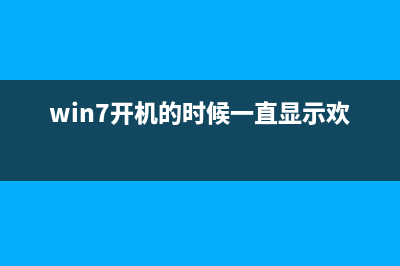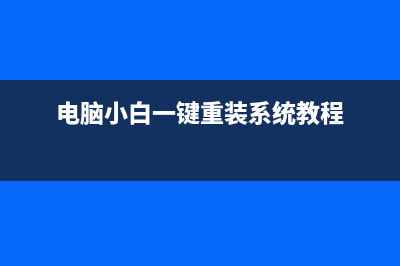win10c盘windows文件夹过大如何维修 (win10c盘windows文件夹过大)
整理分享win10c盘windows文件夹过大如何维修 (win10c盘windows文件夹过大),希望有所帮助,仅作参考,欢迎阅读内容。

内容相关其他词:win10c盘windows文件夹一般多大,win10c盘windows文件夹太大了怎么清理,win10c盘windows文件夹太大了怎么清理,win10c盘windows文件夹清理,win10c盘windows文件夹过大,win10c盘windows文件夹过大,win10c盘windows文件夹过大,win10c盘windows文件夹太大了怎么清理,内容如对您有帮助,希望把内容链接给更多的朋友!
winc盘windows文件夹过大如何维修 怎么修理: 第一种方法 删除C:\Windows\SoftwareDistribution下删除DataStore文件夹下的内容和Download文件夹下的内容。 这两个文件夹的内容都是关于更新的临时性数据文件的,占用空间的问题一般和上述文件有关,因为*的每次更新都会在上述文件夹保留文件。 第二种方法 1.打开此电脑依次打开:C:\Windows\System\DriverStore\FileRepository 在右上角搜索输*.inf,找到ati开头和nv(A卡用户删N、N卡用户删A)、mdm、prn、(prn开头的全部都是打印机驱动,不使用打印机的用户将其删除即可)开头的删除。 要注意的是:prnms.inf/prnoc.inf/prnms.inf这三个并不是打印机驱动不要删除 2.打开C:\Windows\DownloadedInstallations有一些程序(比如Dreamweaver)安装的时候会把安装文件解压至此文件夹里面。可以安全删除,几十M到几百M不等; 3.C:\Windows\Help(.7M)帮助文档,全部删除; 4.打开C:\Windows\IME\IMESC5微软拼音输入法,可删、C:\Windows\IME\IMEJP日文输入法(.8M)删除、C:\Windows\IME\imekr8韩文输入法(2.M)删除、C:\Windows\IME\IMETC繁中输入法(.6M)删除; 5.C:\windows\Installer已安装程序的卸载,修改时所需程序,如果删除,有些程序卸载和修改就会有问题,删除自己不用的程序即可; 6.C:\Windows\winsxs\Backup(备份文件)可删。 更多win相关信息: win更新后c盘满了>>> winc盘清理干净教程>>> 电脑C盘winsxs可以删除吗>>> 以上就是小编给各位小伙伴带来的winc盘windows文件夹过大如何维修的所有内容,希望你们会喜欢。更多相关教程请收藏本站~